En esta publicación rápida, veremos cómo podemos instalar una de las bases de datos distribuidas más populares, Apache Cassandra en Ubuntu y comenzar a usarla también. Empezaremos ahora.
Lea publicaciones sobre Neo4J, Elasticsearch y MongoDB también.
Apache Cassandra
Cassandra es una de las bases de datos NoSQL distribuidas más populares de Apache, conocida por su escalabilidad, rendimiento y alta disponibilidad sin un solo punto de falla.
Algunos puntos que hacen que Apache Cassandra se destaque son:
- Consistente y altamente tolerante a fallas.
- Muy cerca en arquitectura de Dynamo DB de Amazon y el modelo de datos está cerca de Bigtable de Google.
- Creado en facebook
- Es una base de datos orientada a columnas
- Se utiliza en algunas empresas muy importantes como Cisco, Rackspace, Netflix y muchas más
Instalación de Java
Para instalar Cassandra en Ubuntu, primero debemos instalar Java. Es posible que Java no esté instalado de forma predeterminada. Podemos verificarlo usando este comando:
java -versionCuando ejecutamos este comando, obtenemos el siguiente resultado: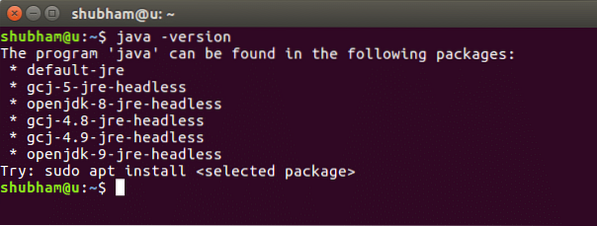
Ahora instalaremos Java en nuestro sistema. Utilice este comando para hacerlo:
sudo add-apt-repository ppa: webupd8team / javasudo apt-get update
sudo apt-get install oracle-java8-installer
Una vez que estos comandos terminan de ejecutarse, podemos verificar nuevamente que Java ahora está instalado usando el mismo comando.
Instalación de Cassandra
Instalar Cassandra en Ubuntu es una tarea muy fácil y es solo cuestión de unos pocos comandos. Comenzaremos agregando el repositorio de Cassandra a la lista de fuentes de Ubuntu:
echo "deb http: // www.apache.org / dist / cassandra / debian 311x main "| sudo tee -a / etc / apt / sources.lista.d / cassandra.fuentes.lista
Una vez que ejecutemos este programa, obtendremos el siguiente resultado: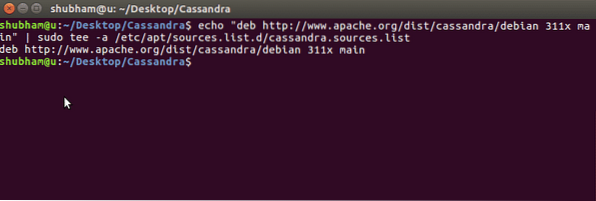
Ahora, agregaremos las claves del repositorio de Apache Cassandra:
Una vez que ejecutemos este programa, obtendremos el siguiente resultado: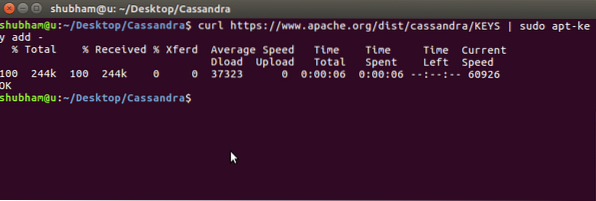
Ahora, podemos actualizar la lista apt-get para Ubuntu usando este comando:
Finalmente, estamos listos para instalar Cassandra en una máquina Ubuntu:
sudo apt-get install cassandraEl último comando puede tardar unos minutos en función de la velocidad de Internet. Ahora podemos verificar si Cassandra está funcionando en nuestra máquina:
sudo service cassandra statusVeremos que el servicio está Activo: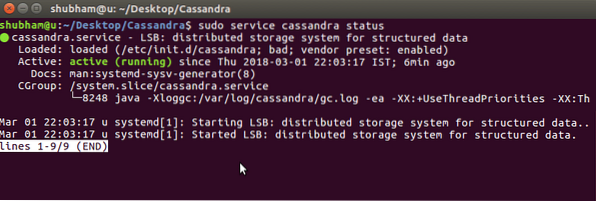
Conectarse al clúster de Cassandra
Cassandra se inicia automáticamente una vez que se completa el proceso de instalación. Cassandra es una base de datos distribuida y, por lo tanto, no funciona como un sistema único, sino que funciona en un clúster que puede constar de prácticamente cualquier número de nodos.
Cuando Cassandra se inicia en nuestra máquina, configura un clúster automáticamente con un solo nodo como parte de él. Podemos verificar si el clúster está activo usando este comando:
estado de sudo nodetoolSi vemos Naciones Unidas en nuestro resultado, esto significa que el clúster está en funcionamiento: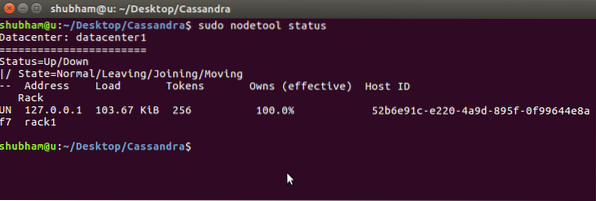
Conexión a la base de datos de Cassandra
En un paso final, mostraremos cómo podemos ingresar a la terminal de Cassandra. Use un comando simple para comenzar a usar Cassandra:
cqlshUna vez que ejecute esto, veremos que ahora podemos ejecutar comandos de Cassandra en nuestra máquina y crear datos relacionados: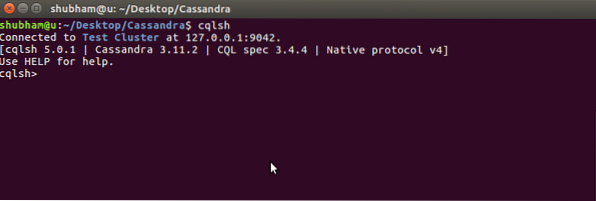
 Phenquestions
Phenquestions


